#stopfakenews
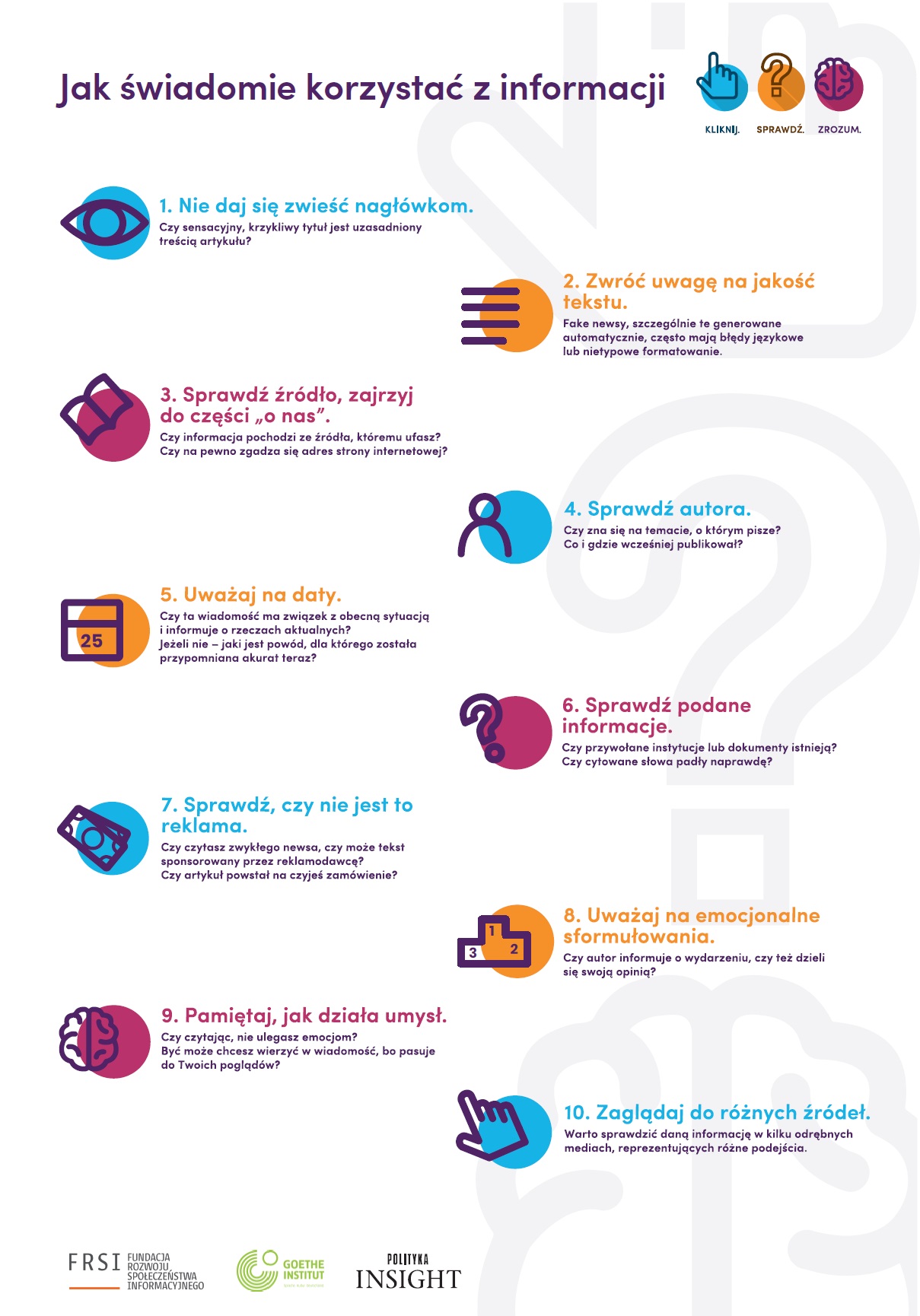
Hej Koderzy – dzisiaj chcielibyśmy zaprezentować Wam dwa narzędzia on – line dzięki, którym łatwiej Wam będzie ocenić wiarygodność informacji 🧐🙂 kolejne zaprezentujemy za tydzień.
PS. mimo, że strony są w języku angielskim sami przekonacie się, że korzystanie z tych narzędzi jest bardzo proste a same komunikaty na stronach przejrzyste i łatwe do zrozumienia ![]() 🙂
🙂
⚠️ ⚠️ #stopfakenews ⚠️⚠️
Jednym ze sposobów tworzenia lub uwiarygodniania fałszywych informacji jest posługiwanie się zmodyfikowanymi zdjęciami. I nie chodzi tutaj o „upiększanie” w programach typu Photoshop, ale o manipulacje zmieniające lub tworzące zupełnie nowe znaczenie.
✅ TinEye
To proste narzędzie przeglądarkowe, które pozwoli sprawdzić, czy oglądane zdjęcie pojawiło się gdzie indziej w Internecie. A jeśli tak, to gdzie.
Wyniki można obejrzeć wg kilku kategorii:
-najstarsze, najświeższe, największe, najbardziej podobne i najbardziej zmienione.
⚠️🧐Dzięki TinEye można też się dowiedzieć, czy jest to „pierwowzór”, a zatem pierwsze wykorzystanie fotografii, czy też kolejna kopia, użyta już w innych miejscach. Może to stanowić podstawę do oceny wiarygodności zdjęcia
JAK SKORZYSTAĆ Z TinEye ❓❓❓🧐
1️⃣Wejdźcie na stronę https://tineye.com/
2️⃣Wybierzcie zdjęcie do analizy – możecie albo podać link do zdjęcia zamieszczonego w sieci, albo załadować fotografię, którą macie na swoim komputerze.
3️⃣Obejrzyjcie wyniki.
FotoForensics jest narzędziem, które pozwala nie tylko poznać różne informacje, ale też sprawdzić, czy zdjęcie było modyfikowane, a jeśli tak, to w jaki sposób.
Jego wielką zaletą jest także zestaw tutoriali, które tłumaczą, jak używać poszczególnych filtrów i jakie wyniki/informacje mogą wskazywać na przeprowadzenie modyfikacji.
Jak korzystać z FotoForensics ❓❓❓
1️⃣Wejdźcie na stronę http://fotoforensics.com/
2️⃣Wstawcie link do zdjęcia, które chcecie zbadać, lub załadujcie je ze swojego komputera.
3️⃣Obejrzyjcie wynik analizy, korzystając z pięciu kategorii przeglądania:
– DIGEST – krótkie informacje o materiale graficznym
– ELA – wyłapuje miejsca, gdzie doszło do modyfikacji
– HIDDEN PIXELS – odkrywa ukryte piksele
– JPG% – określa stopień nasycenia pikselami w % wersji obecnej w stosunku do załadowanej
– SOURCE – pokazuje zdjęcie źródłowe
Źródło: http://frsi.org.pl/kliknij-sprawdz-zrozum-jak-swiadomie-ko…/

